คำตอบอย่างรวดเร็วคือ “ใช่ แน่นอน คุณควร” คำตอบที่ซับซ้อนกว่านั้นคือ “แต่ถ้าคุณต้องการเท่านั้น” iPhone ของคุณมีอีควอไลเซอร์ในตัว แม้ว่าจะไม่ใช่เรื่องง่ายที่จะหาก็ตาม องค์ประกอบอินเทอร์เฟซที่น่ารำคาญซึ่งซ่อนเร้นแต่มีความสำคัญกัน มักจะไม่ค่อยมีประโยชน์ในการปรับแต่ง EQ ของไลบรารี Apple Music ของคุณ เว้นแต่คุณจะมีปัญหาในการตั้งค่า
แต่ถ้าคุณต้องการใช้นี่คือวิธี
EQ คืออะไร?
EQ หรืออีควอไลเซอร์เป็นเครื่องมือในการทำให้เสียงเพลงของคุณดีขึ้น เหนือสิ่งอื่นใด โปรดิวเซอร์ใช้มันเพื่อปรับแต่งเสียงของเครื่องดนตรีแต่ละชนิดในการมิกซ์ เพื่อให้เสียงทั้งหมดแตกต่างออกไป และไม่ไปรวมกันเป็นโคลนเลอะเทอะ EQ เป็นวิธีการเพิ่มหรือลดความถี่เสียงต่างๆ — เบส กลาง และเสียงแหลม — เพื่อให้เท่ากันหรืออย่างน้อยก็เพื่อให้ทั้งหมดอยู่ในระดับที่เหมาะสม
ตามทฤษฎีแล้ว คุณไม่ต้องทำอะไรเลยเมื่อคุณฟังเพลง มิกซ์สุดท้ายควรฟังดูยอดเยี่ยมในทุกที่
ในทางปฏิบัติสิ่งต่าง ๆ คุณอาจอยู่ในห้องที่เสียงเบสกระดอนและดังมากจนคุณแทบไม่ได้ยินอย่างอื่น หรือคุณอาจมีหูฟังเส็งเคร็งซึ่งขาดเสียงเบสที่ดี นั่นคือสิ่งที่ EQ เข้ามา1.
iPhone EQ
EQ ของ iPhone ฝังอยู่ใน ตั้งค่า > เพลง > EQและเมื่อคุณไปถึงที่นั่น คุณจะพบกับรายการที่น่าผิดหวัง:
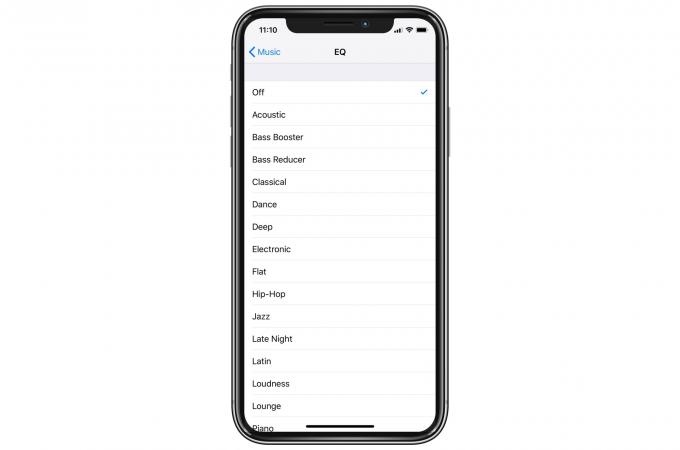
ภาพถ่าย: “Cult of Mac .”
คุณไม่สามารถเข้าไปที่นั่นและปรับระดับความถี่สำหรับแต่ละความถี่ได้ คุณต้องเลือกเส้นโค้ง EQ ที่สร้างไว้ล่วงหน้าซึ่งใกล้เคียงกับสิ่งที่คุณต้องการมากที่สุด บ่อยครั้ง ชื่อจะให้คำอธิบายที่ดีว่าพรีเซ็ตจะทำอะไร ในกรณีของเบสที่เฟื่องฟูที่เรากล่าวไปก่อนหน้านี้ คุณควรลอง ลดเสียงเบส ที่ตั้งไว้ล่วงหน้า
มีแอพที่ให้การควบคุม EQ ที่ดีกว่า Vox เป็นหนึ่งเดียว แต่มีค่าใช้จ่าย $ 5 ต่อเดือนในการเข้าถึง EQ
VOX – เครื่องเล่นเพลง MP3 และ FLAC
ราคา: ฟรี
ดาวน์โหลด: VOX – เครื่องเล่นเพลง MP3 และ FLAC จาก App Store (iOS)
EQ บน Mac
หากคุณใช้ iTunes บน Mac คุณสามารถใช้อีควอไลเซอร์กราฟิกในตัวได้ ในแถบเมนูไปที่ หน้าต่าง > อีควอไลเซอร์ หรือกด ⌥⌘E บนแป้นพิมพ์เพื่อเปิดหน้าต่าง EQ ดูเหมือนว่านี้:
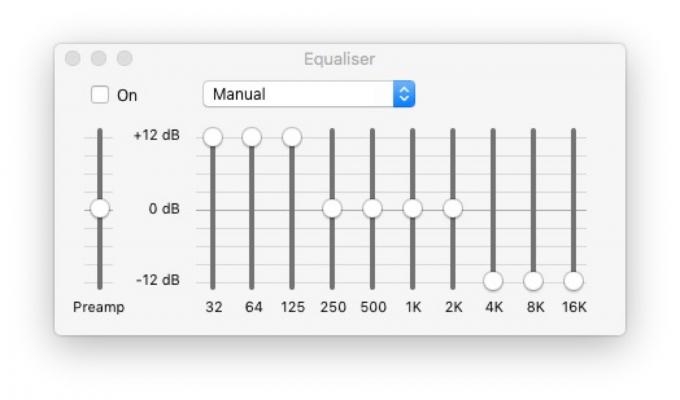
ภาพถ่าย: “Cult of Mac .”
ในที่นี้ คุณสามารถเพิ่มหรือลดทอนคลื่นความถี่ใดก็ได้จากทั้งหมดสิบแถบ วิธีการทำเช่นนั้นอยู่นอกเหนือขอบเขตของบทความนี้ แต่มีเคล็ดลับดีๆ ที่จะช่วยคุณ ขั้นแรกให้ฟัง ฟังเพลงและพยายามหาสิ่งที่ขาดหายไป อย่าเพิ่งหมุนเบสเพราะคุณชอบเบส อาจทำให้เสียงโดยรวมแย่ลงได้
แก้ไขปัญหาเกี่ยวกับ EQ
จากนั้น เมื่อคุณแก้ไขปัญหาได้แล้ว ให้เริ่มเลื่อน สมมติว่าเราอยู่ในห้องนั้นพร้อมเสียงเบสที่ดังกระหึ่ม เป้าหมายของเราคือตัดเฉพาะความถี่เสียงเบสที่สะท้อนไปทั่วทั้งห้อง ลองดึงแถบเลื่อนซ้ายสุด (ล่างสุด) ลงมาจนสุด ที่แก้ไขมันได้หรือไม่ จากนั้นใส่กลับเป็นศูนย์แล้วลองถัดไป เป็นต้น
เมื่อคุณพบความถี่ของปัญหา ให้ถอยกลับ คุณต้องการการตัดขั้นต่ำที่หยุดปัญหา บางทีคุณอาจต้องปรับแต่งแถบเลื่อนที่อยู่ติดกันด้วย ที่สำคัญคือใช้ให้น้อยที่สุดเท่าที่คุณต้องการ
- การเพิ่มพลังเสียงเบสในการตั้งค่า EQ จะไม่สามารถแก้ไขหูฟังที่ห่วยได้ แต่อาจช่วยได้เล็กน้อย ↩

